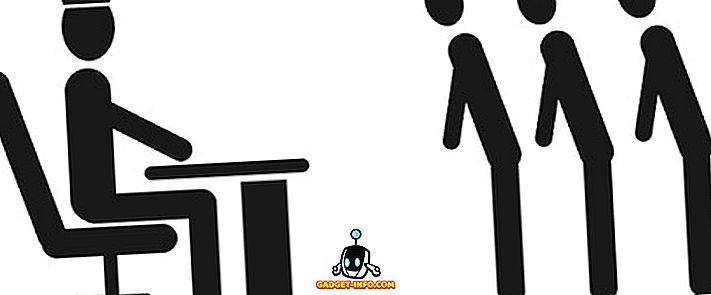Standardmäßig ist das lokale Administratorkonto in Windows 10 deaktiviert. Es gibt bestimmte Programme, bei denen der Benutzer mit dem lokalen Administratorkonto angemeldet sein muss, um Software zu installieren oder eine Aktion auf dem Computer auszuführen. Obwohl Ihr normales Benutzerkonto als "Administratorkonto" betrachtet wird, werden Sie dennoch von der Benutzerkontensteuerung aufgefordert, wenn Sie bestimmte Aktionen auf dem Computer ausführen.
Das integrierte Administratorkonto erhält keine Aufforderungen zur Benutzerkontensteuerung. In diesem Artikel gehe ich durch die Schritte zum Aktivieren des Administratorkontos, damit Sie sich unter Windows 10 anmelden können.
Methode 1 - Lokale Benutzer und Gruppen
Die erste Möglichkeit zum Aktivieren des integrierten Administratorkontos besteht im Öffnen von lokalen Benutzern und Gruppen. Klicken Sie mit der rechten Maustaste auf Computer oder Dieser PC und wählen Sie Verwalten .

Erweitern Sie auf dem Bildschirm Computerverwaltung Lokale Benutzer und Gruppen, und klicken Sie auf Benutzer . Das Administratorkonto wird im rechten Bereich angezeigt.

Klicken Sie mit der rechten Maustaste auf das Administratorkonto und klicken Sie auf Eigenschaften .

Deaktivieren Sie das Kontrollkästchen Konto ist deaktiviert . Es ist auch ratsam, ein Kennwort für das Administratorkonto festzulegen, da es uneingeschränkten Zugriff auf das System hat. Jetzt können Sie sich von Ihrem aktuellen Konto abmelden, und das Administratorkonto wird in der Benutzerliste angezeigt.

Methode 2 - Eingabeaufforderung
Sie können das lokale Administratorkonto auch über die Eingabeaufforderung aktivieren und deaktivieren. Dazu müssen Sie eine Eingabeaufforderung mit erhöhten Rechten in Windows 10 öffnen. Klicken Sie dazu auf Start, geben Sie cmd ein, klicken Sie mit der rechten Maustaste auf Eingabeaufforderung, und wählen Sie Als Administrator ausführen aus .

Dadurch wird die Eingabeaufforderung mit erhöhten Berechtigungen geöffnet. Möglicherweise wird auch ein UAC-Dialogfeld angezeigt, in dem Sie nur auf Ja klicken müssen. Geben Sie an der Eingabeaufforderung Folgendes ein, um das integrierte Administratorkonto zu aktivieren:
Netzbenutzeradministrator / aktiv: Ja

Verwenden Sie stattdessen den folgenden Befehl, um das integrierte Administratorkonto zu deaktivieren:
net user administrator / aktiv: nein

Methode 3 - Lokale Sicherheitsrichtlinie
Die letzte Möglichkeit, das Administratorkonto in Windows 20 zu aktivieren oder zu deaktivieren, besteht in der Verwendung der lokalen Sicherheitsrichtlinie. Diese Option ist wahrscheinlich nur in der Professional-Version von Windows 10 verfügbar. Um die lokale Sicherheitsrichtlinie in Windows 10 zu öffnen, wechseln Sie in die Systemsteuerung und klicken Sie auf Verwaltung . Möglicherweise müssen Sie die Ansicht auch in kleine oder große Symbole anstelle von Kategorie ändern.

Klicken Sie im linken Bereich auf Lokale Richtlinien und dann auf Sicherheitsoptionen . Der erste Punkt ist Konten: Administrator-Kontostatus .

Doppelklicken Sie auf das Objekt und Sie können auf das Optionsfeld Aktiviert klicken.

Das ist es! Dies sind die drei verschiedenen Möglichkeiten, das integrierte Administratorkonto in Windows 20 zu aktivieren und sich bei diesem anzumelden. Wenn Sie Fragen haben, posten Sie einen Kommentar, und ich versuche zu helfen. Genießen!